Как вставить/добавить знаки ударения в текст электронной почты Outlook?
Иногда, когда вы пишете электронное письмо, вам может понадобиться вставить или добавить знаки ударения, такие как à или á и другие, в текст письма. Чтобы узнать, как добавить знаки ударения в текст электронной почты Outlook, следуйте приведенному выше руководству.
- Вставка или добавление знаков ударения в текст письма с помощью сочетаний клавиш
- Вставка или добавление знаков ударения в текст письма с помощью функции Символ в Outlook
- Сохраните вставленные знаки ударения как записи Автотекста и легко используйте их повторно двойным щелчком
Вставка или добавление знаков ударения в текст письма с помощью сочетаний клавиш
С помощью следующих сочетаний клавиш вы можете легко вставлять знаки ударения в текст электронной почты Outlook. Смотрите скриншот:
Сохраните вставленные знаки ударения как записи Автотекста и легко используйте их повторно двойным щелчком
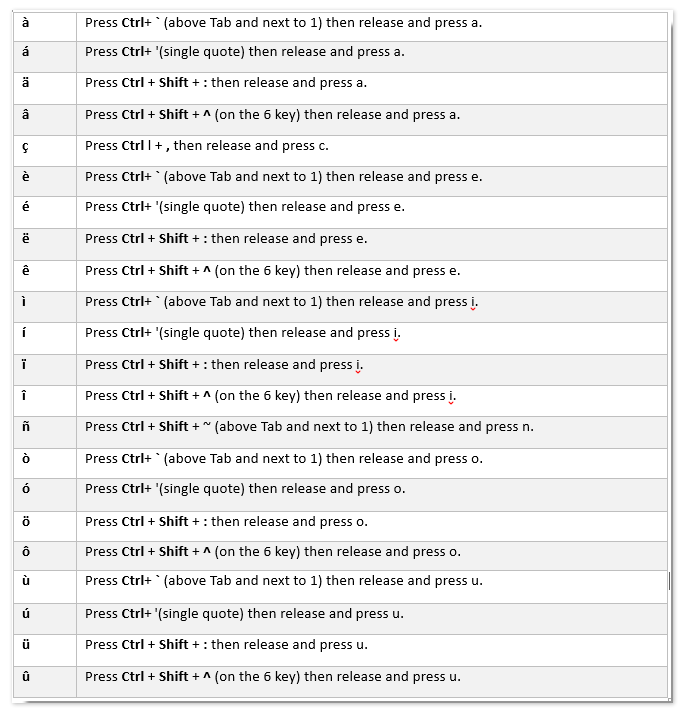
Сохраните знаки ударения как записи Автотекста Outlook для легкого повторного использования одним щелчком в будущем
Предоставлено Kutools for Outlook.
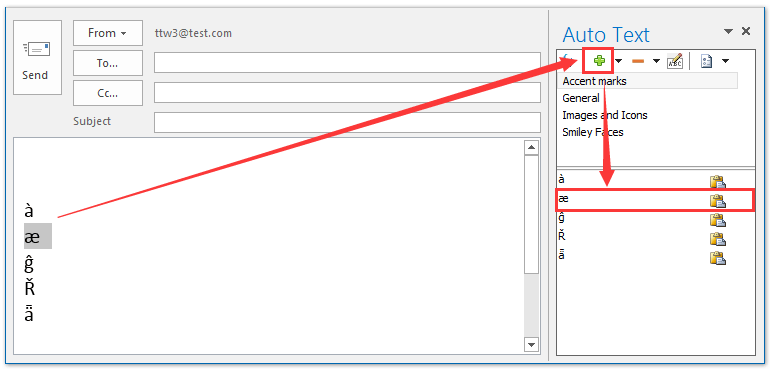
Вставка или добавление знаков ударения в текст письма с помощью функции Символ в Outlook
Помимо вышеупомянутого метода, вы также можете вставить или добавить знаки ударения в текст электронной почты Outlook с помощью встроенной функции Символ.
1. Создайте новое сообщение электронной почты и нажмите на текст письма, чтобы активировать инструменты Вставка.
2. Затем перейдите на вкладку Вставить и нажмите Символ > Другие символы…. Смотрите скриншот:
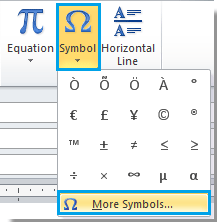
3. В диалоговом окне Символ нажмите вкладку Символы, затем прокрутите полосу прокрутки до нужных знаков ударения, выберите символ ударения, который хотите использовать, и нажмите кнопку Вставить, чтобы вставить его. После завершения вставки закройте диалоговое окно. Смотрите скриншот:
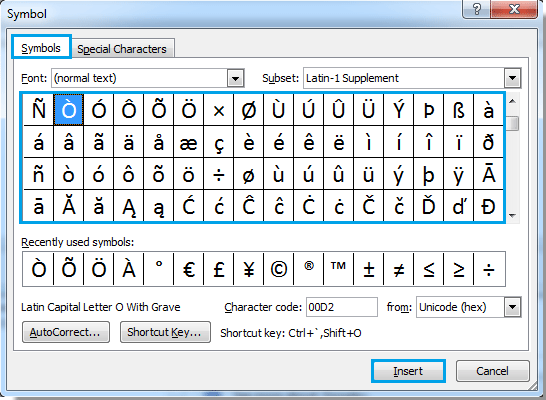
Сохраните вставленные знаки ударения как записи Автотекста и легко используйте их повторно двойным щелчком
После вставки знаков ударения в ваше электронное письмо вы можете сохранить эти знаки ударения как записи Автотекста с помощью утилиты Автотекст из Kutools for Outlook, а затем повторно использовать эти знаки ударения простым двойным щелчком в сообщении Outlook.
Попрощайтесь с неэффективностью Outlook! Kutools for Outlook упрощает пакетную обработку электронных писем – теперь с бесплатными функциями, работающими на базе ИИ! Скачайте Kutools for Outlook прямо сейчас!!
1. Выберите знак ударения, который вы хотите сохранить как запись Автотекста, и нажмите Добавить кнопку ![]() в панели Автотекст. Смотрите скриншот:
в панели Автотекст. Смотрите скриншот:
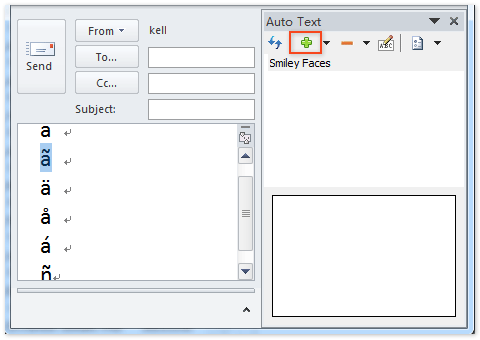
2. В открывшемся диалоговом окне Автотекст укажите категорию, в которую вы хотите сохранить знак ударения, и нажмите кнопку ОК.
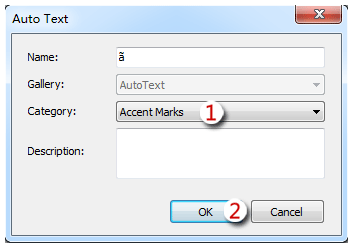
Теперь вы сохранили выбранный знак ударения как запись Автотекста. И вы можете легко получить его в указанной категории.
3. Повторите Шаг 1 и Шаг 2, чтобы сохранить другие знаки ударения как записи Автотекста.
С этого момента, когда бы вы ни создавали/редактировали электронное письмо, вы сможете легко повторно использовать эти знаки ударения, дважды щелкнув по ним в панели Автотекст. Смотрите скриншот:
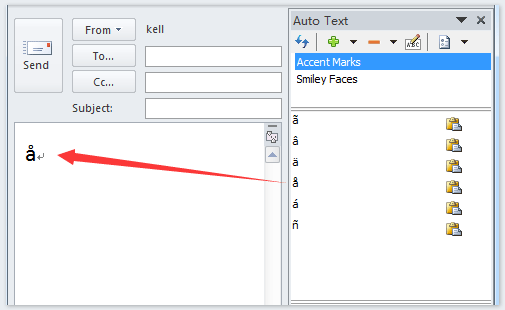
Лучшие инструменты для повышения продуктивности работы с Office
Срочные новости: бесплатная версия Kutools для Outlook уже доступна!
Оцените обновленный Kutools для Outlook с более чем100 невероятными функциями! Нажмите, чтобы скачать прямо сейчас!
📧 Автоматизация Email: Автоответчик (Доступно для POP и IMAP) / Запланировать отправку писем / Авто Копия/Скрытая копия по правилам при отправке писем / Автоматическое перенаправление (Расширенное правило) / Автоматически добавить приветствие / Авторазделение Email с несколькими получателями на отдельные письма ...
📨 Управление Email: Отозвать письмо / Блокировать вредоносные письма по теме и другим критериям / Удалить дубликаты / Расширенный Поиск / Организовать папки ...
📁 Вложения Pro: Пакетное сохранение / Пакетное открепление / Пакетное сжатие / Автосохранение / Автоматическое отсоединение / Автоматическое сжатие ...
🌟 Волшебство интерфейса: 😊Больше красивых и стильных эмодзи / Напоминание при поступлении важных писем / Свернуть Outlook вместо закрытия ...
👍 Удобные функции одним кликом: Ответить всем с вложениями / Антифишинговая Email / 🕘Показать часовой пояс отправителя ...
👩🏼🤝👩🏻 Контакты и Календарь: Пакетное добавление контактов из выбранных Email / Разделить группу контактов на отдельные / Удалить напоминание о дне рождения ...
Используйте Kutools на вашем языке – поддерживаются Английский, Испанский, Немецкий, Французский, Китайский и более40 других!


🚀 Скачайте все дополнения Office одним кликом
Рекомендуем: Kutools для Office (5-в-1)
Скачайте сразу пять установщиков одним кликом — Kutools для Excel, Outlook, Word, PowerPoint и Office Tab Pro. Нажмите, чтобы скачать прямо сейчас!
- ✅ Все просто: скачайте все пять установочных пакетов одним действием.
- 🚀 Готово для любой задачи Office: Установите нужные дополнения тогда, когда они вам понадобятся.
- 🧰 Включено: Kutools для Excel / Kutools для Outlook / Kutools для Word / Office Tab Pro / Kutools для PowerPoint